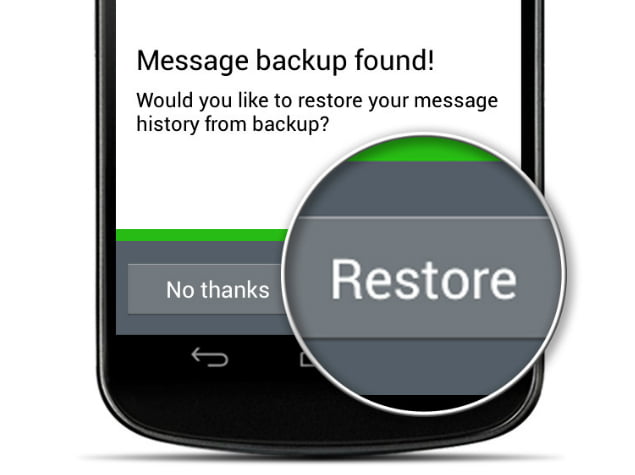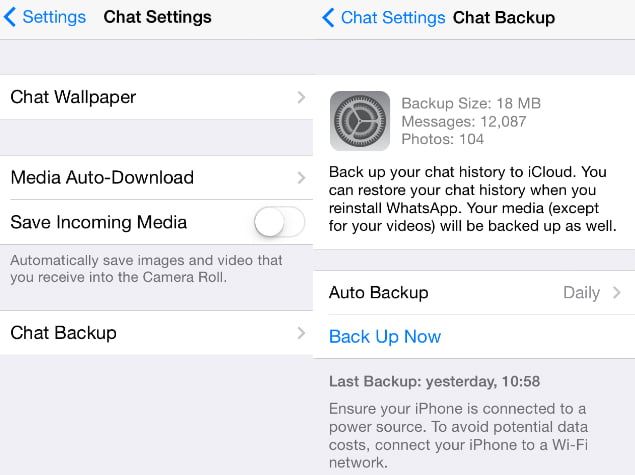WhatsAppтын камдык көчүрмөсүн түзүүнү үйрөнүңүз. Мисалы, кандайдыр бир билдирүү колдонмосун колдонгондордун баары бир убакта кокустан билдирүүлөрдү өчүрүп салышкан. Сүрөттөр сыяктуу, бул сүйлөшүүлөрдө баалуу эскерүүлөр камтылган жана бул кокусунан кимдир бирөө аларды өчүрүп салса, бул трагедия.
Колдонмо уруксат берген жерде WhatsApp , дүйнөдөгү эң популярдуу билдирүү колдонмосу, адамдарга чат тарыхын (анын ичинде медианы) камдык сактоого мүмкүндүк берет. Кырсыктан сактануу үчүн сүйлөшүүлөрдү жоготуп коюңуз WhatsApp Кымбат, бул жерде камдык көчүрмөлөрдү кантип түзүү керек.
Androidде WhatsApp камдык көчүрмөсүн кантип түзүү керек
Демейки боюнча, Android автоматтык түрдө сүйлөшүүлөрүңүздүн күн сайын камдык көчүрмөсүн түзөт жана аларды папкада сактайт WhatsApp телефонуңуздун ички эс тутумунда же картасында микро. Бирок, эгер кааласаңыз, резервдик көчүрмөнү кол менен түзө аласыз. Мына кантип.
- Ачуу WhatsApp жана меню баскычын басыңыз (Үстүнкү оң жагында үч тик чекит)> Орнотуулар> Чат жөндөөлөрү> Камдык сүйлөшүүлөр.
- Бул файл "катары сакталатmsgstore.db.crypt7папкада WhatsApp / Маалыматтар базасы телефонуңуз менен.
сунуштоо WhatsApp WhatsApp Бул файлдын атын "деп өзгөртүңүзmsgstore.db.crypt7. учурдагы”, Камдык көчүрмөнү калыбына келтирүүнү каалаган убакта табууну жеңилдетүү үчүн, тырмакчалар жок. - Сүйлөшүүлөрдү камдык көчүрмөдөн калыбына келтирүү үчүн, чыгарып салыңыз WhatsApp Жана WhatsApp папкасынан туура камдык файлды табыңыз.
Бир аз эски камдык көчүрмөлөр "деп аталатmsgstore-YYYY-MM-DD.1.db.crypt7. Булардын бирин калыбына келтирүү үчүн, файлдын атын ".msgstore.db.crypt7". - Эми WhatsAppты кайра орнотуңуз. Телефонуңуздун номери ырасталгандан кийин, WhatsApp камдык билдирүүлөрдү тапканын билдирген тез билдирүүнү көрсөтөт.
Калыбына келтирүүнү басыңыз , туура камдык файлды тандап, сүйлөшүүлөрдүн колдонмодо пайда болушун күтүңүз.
WhatsApp камдык көчүрмөсүн кантип түзүү керек Iphone
кайда колдонулат Iphone кызмат iCloud من алма Сүйлөшүүлөрүңүздүн камдык көчүрмөсүн сактоо үчүн. Бул видеодон башкасынын баарын колдойт. Муну кантип колдонуу керек.
- IPhone'уңузга өтүңүз Орнотуулар> iCloud> Документтер жана маалыматтар> жумушка орношуу.
WhatsApp чаттарын сактоо үчүн муну күйгүзүшүңүз керек. - Эми WhatsAppты ачыңыз, оң жактын астындагы Орнотуулар баскычын таптаңыз. Locate Чат жөндөөлөрү> Чаттын камдык көчүрмөсү> Камдык азыр.
- Ошол эле жерде сиз аталган вариантты көрөсүз Auto камдык. Аны басыңыз. Демейки боюнча, бул Жумалык деп коюлган. Маалыматты жоготпоо үчүн муну күн сайын өзгөртүүнү сунуштайбыз.
- Камдык көчүрмөлөрүңүздү калыбына келтирүү үчүн, колдонмону чыгарып, кайра орнотуңуз. Телефон номериңизди текшергенден кийин Калыбына келтирүүнү тандаңыз.
WhatsApp камдык көчүрмөсүн кантип түзүү керек Кара Берри
WhatsApp чаттарыңыз телефонуңузга күн сайын камдалат BlackBerry 10 сенин акылдуу. Бул жерде камдык көчүрмөнү кантип түзүү жана калыбына келтирүү керек.
- WhatsApp тиркемесин ачыңыз. Колдонмонун менюсуна кирүү үчүн экрандын жогору жагынан ылдый сүрүңүз. Орнотуулар тандаңыз> Медиа жөндөөлөрү> Камдык сүйлөшүүлөр.
- Бул файл "катары сакталатmessageStore-YYYY-MM-DD.1.db.crypBlackBerry 10 смартфонуңуздагы/device/misc/whatsapp/камдык папкасында.
WhatsApp бул файлды "катары сактоону сунуштайтmessageStore-YYYY-MM-DD.1.db.crypt.currentАндыктан аны табууда эч кандай кыйынчылык болбойт. - Эми WhatsAppты алып салыңыз. Туура камдык файлдын атын билиңиз.
- WhatsAppты кайра орнотуңуз. Телефон номериңизди текшергенден кийин, Калыбына келтирүүнү тандап, туура камдык файлды тандаңыз.
- Эгерде сиз смартфонду колдонуп жатсаңыз BlackBerry 7 Чат тарыхыңыздын камдык көчүрмөсүн сактоо үчүн microSD карта керек.
Бул BB7 телефондорун өчүрүп күйгүзгөндөн кийин, билдирүүлөрдүн тарыхы ички сактагычтан алынып салынат. Эгерде телефонуңузда microSD картасы бар болсо, анда сүйлөшүүлөрдүн камдык көчүрмөсүн сактоо үчүн бул жерде. - WhatsAppты ачыңыз жана жогорудагы Орнотуулар өтмөгүн тандаңыз.
- Жайгаштыруу Медиа жөндөөлөрү> билдирүүлөр журналы> Медиа карта. Бул бардык билдирүүлөрүңүздүн эстутум картасына сакталышын камсыздайт.
- Эгерде чатыңыз колдонмодо көрүнбөй калса, WhatsAppты алып салыңыз.
- Телефонду өчүрүп, батарейканы алып салыңыз. Телефонду өчүрүңүз.
- папканы ачуу BlackBerry Media , жана. баскычын басыңыз BlackBerry> Изилдөө.
- Медиа картаны> Маалыматтар базасын> WhatsAppты ачып, "Файлды" табыңызбилдирүүлөр дүкөнү db".
- Атын өзгөртүү "123messagestore.db. Бул WhatsAppтын эң акыркы сакталган чат тарыхын калыбына келтиришин камсыздайт.
WhatsApp камдык көчүрмөсүн кантип түзүү керек Windows Phone
Бул жерде чаттын тарыхын Windows Phoneдо кантип камдык кылуу керек.
- WhatsAppты ачыңыз жана төмөнкү оң жактагы үч чекитти басыңыз.
- Жайгаштыруу Орнотуулар> Чат жөндөөлөрү> Камдык көчүрүү. Бул WhatsApp чаттарыңыздын камдык көчүрмөсүн түзөт.
- Эгерде сиз чаттарды жаңылыштык менен жок кылсаңыз, жаңы камдык көчүрмөнү түзбөөнү сунуштайбыз. Же болбосо, мурунку кадамда айтылган Камдык баскычтын астынан тапкан мурунку камдык убакытты текшериңиз.
- Эгерде бул жолу чаттарды алгандан кийин, сиз жок кылсаңыз, WhatsAppты чыгарып, кайра орнотуңуз.
- Телефон номериңизди текшергенден кийин, WhatsApp сизден чаттын камдык көчүрмөсүн калыбына келтирүүнү каалаарыңызды сурайт. Ооба тандаңыз.
WhatsApp камдык көчүрмөсүн кантип түзүү керек Nokia телефондору үчүн
Эгерде сиз телефондо WhatsApp колдонуп жатсаңыз Nokia S60 Бул жерде камдык көчүрмөнү кантип түзүү керек.
- WhatsAppты ачып, тандаңыз параметрлер> Чат журналы> Чат тарыхынын камдык көчүрмөсү.
- Эми резервдик көчүрмө түзүү үчүн Ооба дегенди басыңыз.
- Камдык көчүрмөлөрүңүздү калыбына келтирүү үчүн, WhatsAppты чыгарып, кайра орнотуңуз.
- Телефон номериңизди текшергенден кийин Калыбына келтирүүнү тандаңыз.
- Эгерде сиз телефондо чат тарыхын калыбына келтирүүгө аракет кылып жатсаңыз Nokia S60 Болбосо, мурунку телефондо колдонулган microSD картасын колдонууну унутпаңыз.
- Тилекке каршы, телефондордо баарлашуу тарыхынын камдык көчүрмөсү жок Nokia S40. Сиз кыла турган эң жакшы нерсе - жазууну сактоо үчүн жеке электрондук почтаңызга электрондук почта аркылуу сүйлөшүү. Ал тургай, бул эстутум картасы бар телефондордо гана мүмкүн. Бул жерде чаттын камдык көчүрмөлөрүн электрондук почта аркылуу кантип жөнөтүү керек.
- WhatsAppты ачыңыз жана камдык көчүрмөсүн каалаган сүйлөшүүнү ачыңыз.
- Тандоо параметрлер> Чат таржымалы> Электрондук почта. Чаттын таржымалы тиркелет txt файлы катары.